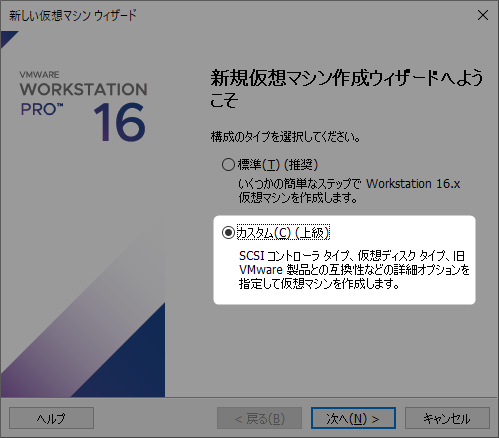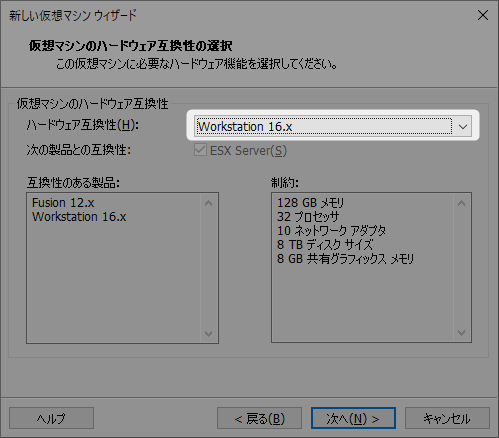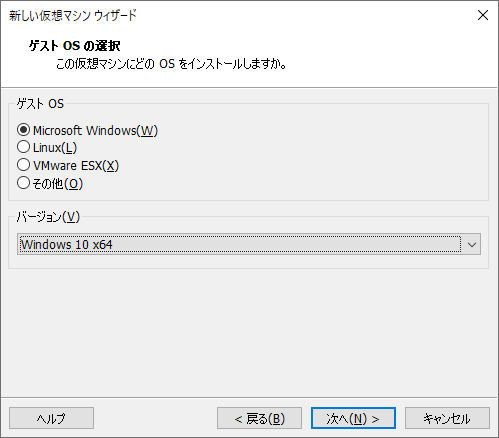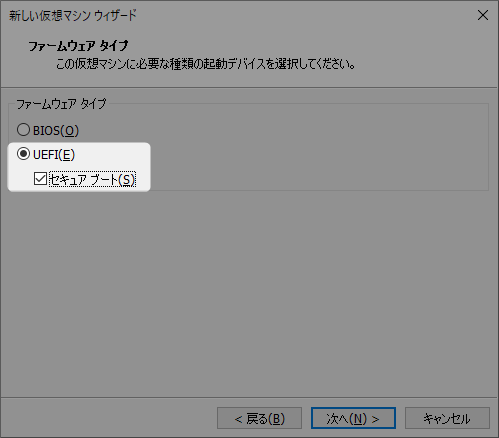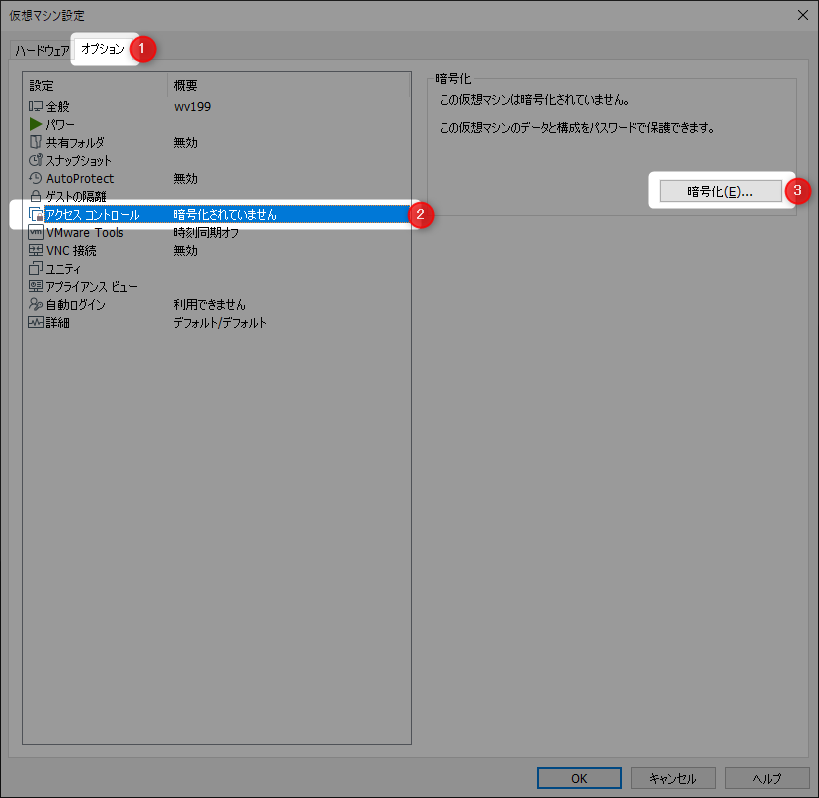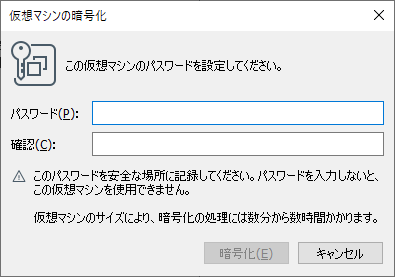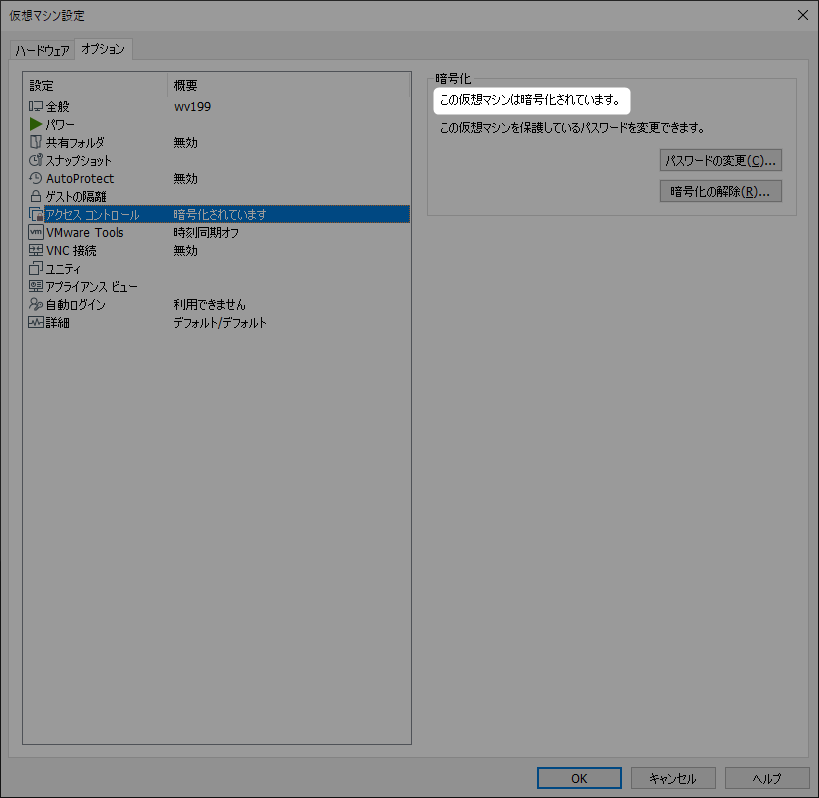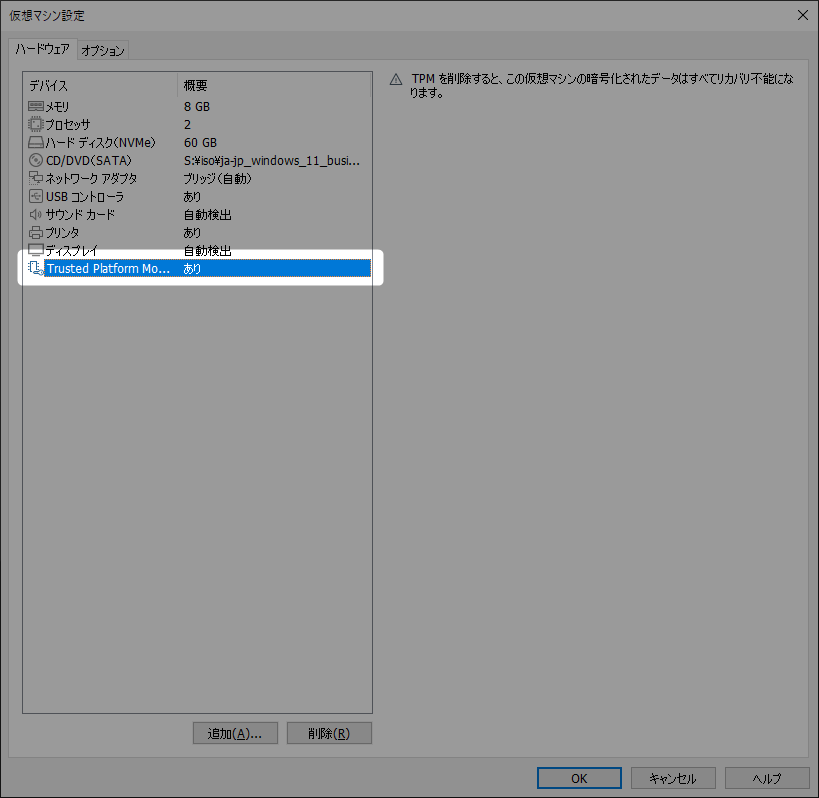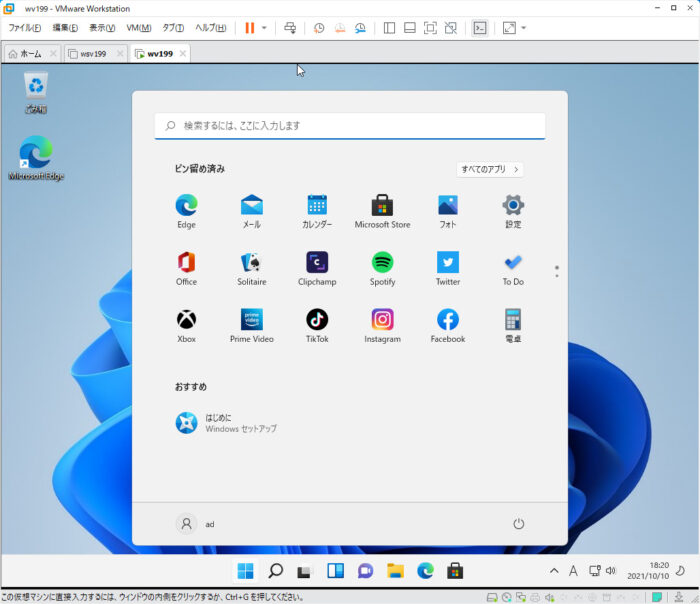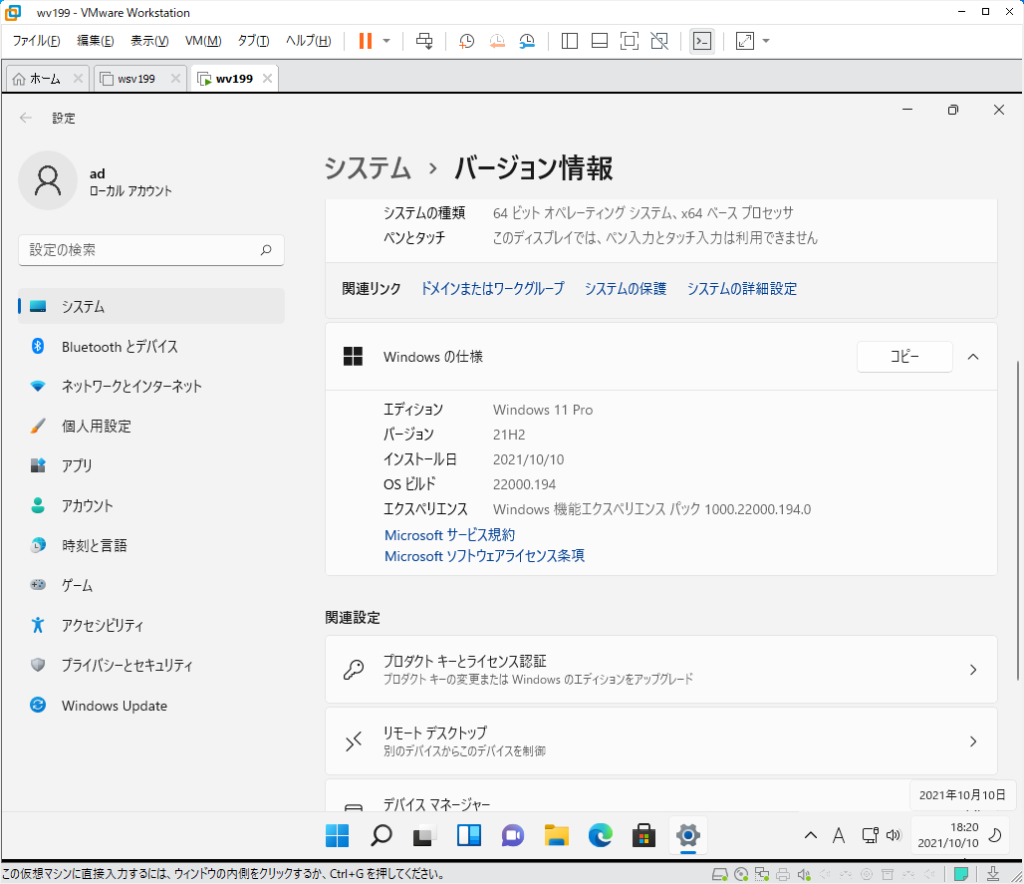デフォルトのままではWindows11が起動せず
Windows11のシステム要件として新たに「TPM2.0」に対応している必要があります。
何も気にせずデフォルトのままではWindows11を仮想マシンとして動作させることができません。
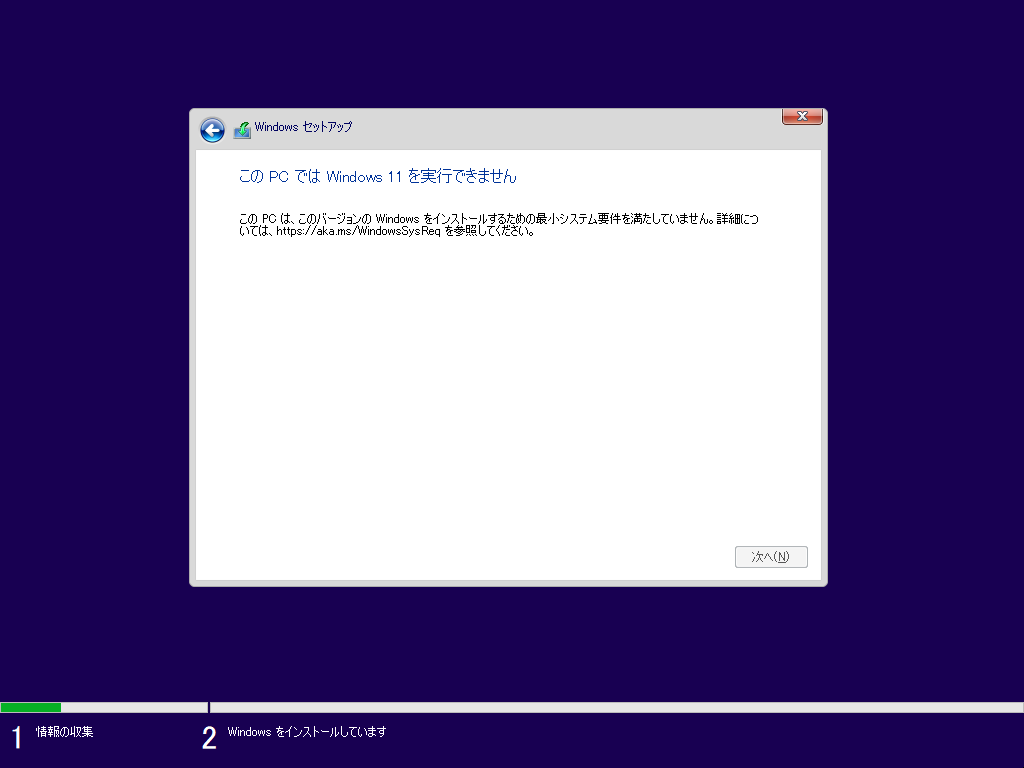
そのため仮想マシンとなるWindows11に 「TPM2.0」 を認識させてあげます。
https://www.microsoft.com/ja-jp/windows/windows-11-specifications
VMware Workstationで「TPM2.0」を認識させる手順
Windows11を仮想マシンとして起動させるため、ここではVMware Workstationに「TPM2.0」の機能を追加する手順をご紹介します。
新規仮想マシンをカスタムで作成
ハードウェアの互換性を「Workstation 16.x」以上にする
互換性は「Workstation 15.x」以上あればESXiでも「TPM2.0」を追加可能
OSはWindows10を選択
現在リリースされているVMware WorkstationではWindows11に正式対応していないため暫定選択です。
UEFIでセキュアブートを選択
仮想マシン設定で「暗号化」を開く
仮想マシンを作成後、仮想マシン設定を開き、[オプション] → [アクセス コントロール] → [暗号化] の順で開きます。
パスワードを入力
暗号化されているかを確認
UEFIでセキュアブートかを確認
[オプション] → [詳細] → [フォームウェア タイプ] でUEFIでセキュアブートが有効になっているかを確認します。
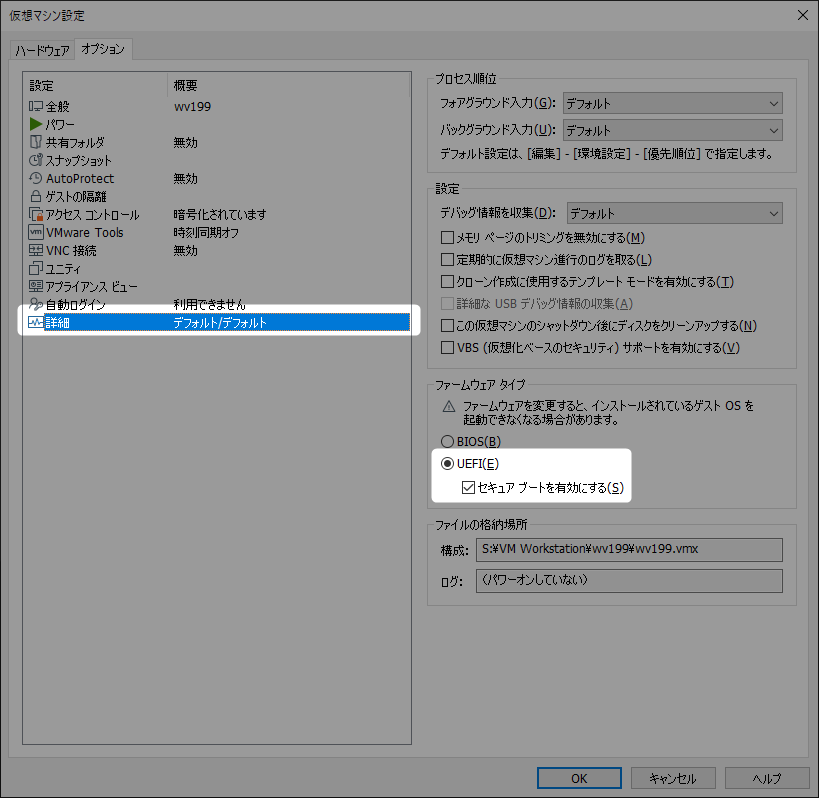
「TPM2.0」を仮想マシンに追加
[ハードウェア] → [追加] でハードウェアを追加します。
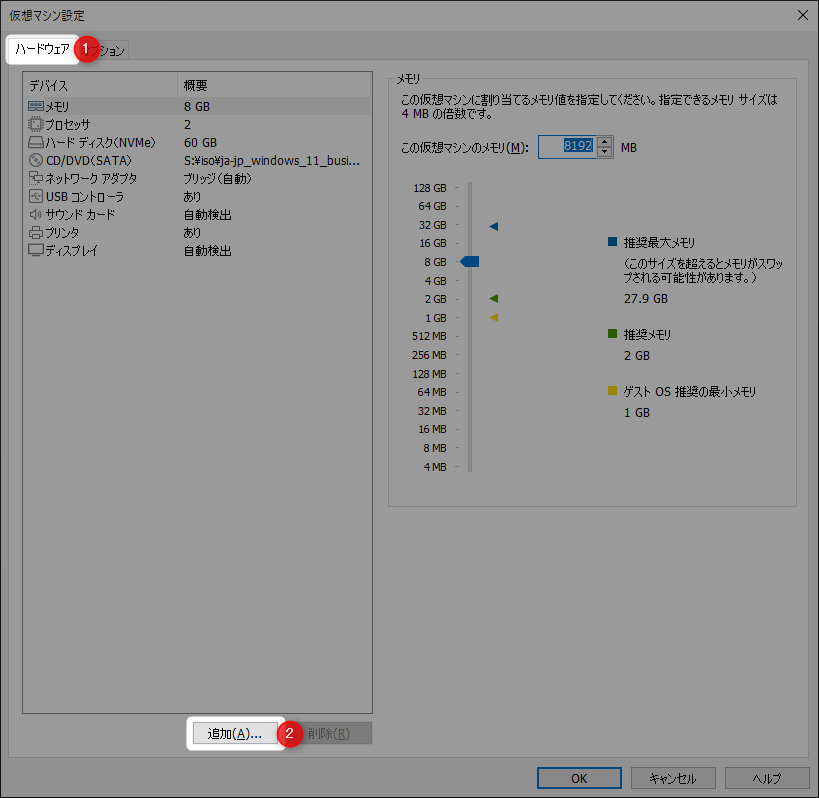
「Trusted Platform Module」を選択して追加
「TPM」が追加されたのを確認
仮想マシンとしてWindows11が起動
VMware Workstationの仮想マシンに「TPM2.0」を追加したのでWindows11を新規インストールして起動させることができました。
ESXiでも同様に「TPM2.0」を追加するとWindows11を起動させることができます